有些照片在剪影效果下看起来更令人印象深刻,事实上当我们的照片看起来缺乏生气的时候,可以考虑将其做成剪影效果。比如本文教程的照片包含美丽的落日,一群海鸥在天空中飞过。我们可以利用PS里面的技术将图像处理之后,使照片中的景物看起来正处于美丽绚烂的落日余晖中。鸟的轮廓在图片中看起来似乎带有了更多的抽象意味,使一张原本平淡无奇的照片变成一幅引人注目的艺术作品。
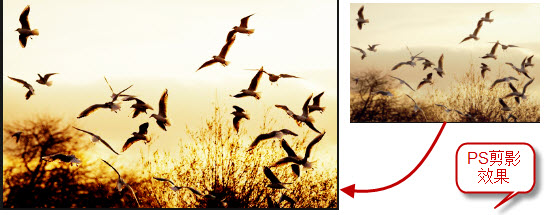
本文的ps落日剪影教程制作步骤如下:
1.复制背景图层并在此基础上进一步处理照片,这是调整前的必备步骤。按下CTRL+J键,得到图层1。
2.现在我们要使用色阶调整图层将照片提亮,使照片的颜色看起来更鲜明。在图层面板中点击“创建新的填充或调整图层”图标,选择“色阶”。将阴影滑块设置到20以压暗图片色调,将高光滑块设置为233以给图片提亮。
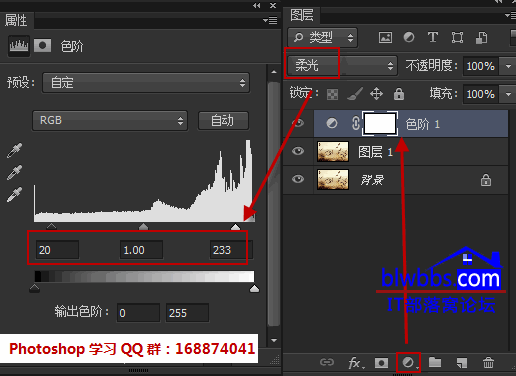
3、调好色阶后,我们可以进一步精确地调整图片的色调。将色阶调整图层的混合模式设置为“柔光”。如上图所示。你也可以任意在“叠加”、“柔光”或者“强光”模式中挑选中意的效果。
4.为了进一步强化图片效果,将日落的余晖提亮,将剪影景物变暗。我们可以简单地复制色阶调整图层。因此,再次按下快捷键Ctrl+J。
本文的素材和PSD源文件请单击下面一行的“加入QQ群”图标,进QQ群共享下载即可。







